楽天のメルマガは放置しているとどんどん悲惨な事に
なっていきます。
そこで管理人がやっている楽天のメルマガ対策についてご紹介
これがベストという訳ではありませんので
皆さんのご参考になればと思います。
管理人は楽天の登録メールはYahoo!メールにしています。
ブラウザはSlepnirです。
管理人の場合はブログの関係上、楽天のメルマガは全部購読
しています。
そのメルマガは、フィルター設定で「楽天」
というホルダーを作ってすべてそこに行くようにしています。
具体的には、
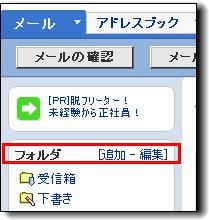
1.フォルダーの追加・編集からフォルダーを「楽天」追加します。
2.オプション→「フィルターと受信通知設定」に進みます。
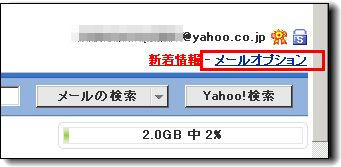
3.楽天フォルダーに「rakuten.co.jp」からのメールは行くように
設定する。
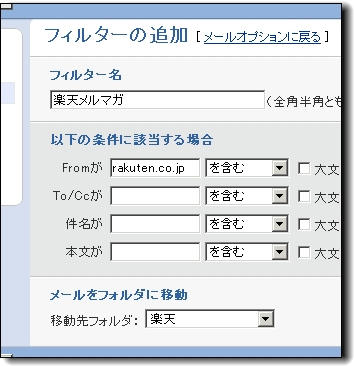
これで楽天からのメールは楽天フォルダーに行くようになります。
同様に、大量に発生する入札するだけでポイントの入札確認メールは
ゴミ箱に直行するように設定します。
(件名:【楽天】入札を受付けましたで設定
フィルターの優先順位を楽天メルマガより上にすること)
入札の履歴はオークションのページのマイオークションで見れるので
不要です。(必要だと思う人は設定しなければよい)
まぁ、この辺は常識の部類なので皆さん設定されていることだと
思います。
やっかいなのは楽天ショップのメルマガですね。
基本は、メルマガの配信・配信停止のページから
うざくなったらそのつど消してあげるのが良いと思います。
※モバイルメールはエラーになります。
メルマガの配信・配信停止のページはこちらから申込できますので
自分のメルアドを送信して送られてくるURLをブラウザのお気に入りに
入れておくと便利です。
管理人はYahoo!プレミアムに入っているので
迷惑メールプラスで確実に弾けるのですが・・
そこまでして・・
と言う人はgoogleのGmailを利用するといいと思います。
Gmailは標準で強力な迷惑メールフィルターが用意されているので
確実に弾いてくれます。
ただ、普通のフリーメールとは使い勝手が違うので
初心者には敷居が高いかもしれません。
管理人はGmailを家族のID用で使っていて必要なメールを
Yahoo!に転送して一括処理するという形で使っています。
うちの母はあんまり難しい事いっても理解できないし。
母専用のフォルダーを作ってあげて
必要なメールだけ届くようにしてあげています。
この転送機能はどこのフリーメールでも機能はあるので
家族で楽天を利用している人は一括処理用のメルアドを
用意しておくと便利ですよ。
旦那にまとめてメールdeポイントクリックしておいてね!
とか頼めます(笑)
なぜ、Gmailをメインで使わないのかというと
管理人の貧弱なPCではGmailはもっさりしているという事と
メールdeポイントを連続でこなすにはレスポンスが
いまいち良くない、レイアウト崩れを起こすメールがある
という事でしょうか。
(管理人が使いこなしてないという話しもありますが・・)
どこのフリーメールがいいかは人それぞれなので
フリーメールは自分が使い易いとこを選べばいいと思いますよ。
ちなみに以前アンケートをした、
楽天用に使っているメールブラウザの調査結果です。
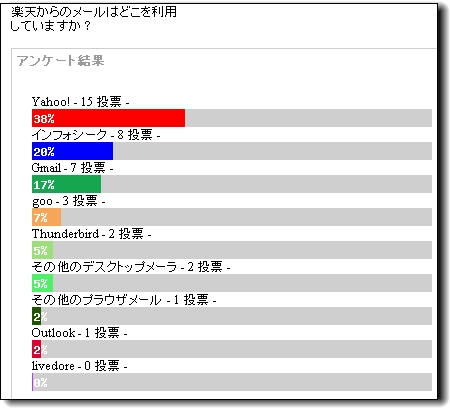
貯まってくるとやっかいなのがメールdeポイントですよね。
1週間も放置すれば30件近くメールが貯まってしまいます。
そこで管理人がやっている方法なのですが。
管理人は上にも述べたようにsleipnirという
タブブラウザを使っています。
タブブラウザで有名なのはFireFoxですが途中で英語とか出てきたり
とかでいまいち管理人は馴染めず、sleipnirを使っています。
純国産の高機能ブラウザでセキュリティーにも強く
マウスジェスチャーでブラウザを扱う事もできます。
FireFoxに挫折した人には特にお勧めです。
20歳のうちの彼女もすぐに馴染めました。
紹介すると広告収入が入るFireFoxじゃなく
なにも広告収入が入らないsleipnirをお勧めしてる点
に注目してください。
それほど、お勧めです(なんのこっちゃ)。
中級編でも紹介しているパスワード管理のRoboFormも
同時にインストールできるので一緒にインストールしましょう。
すでに利用している人は共通のデータを使えるのでデータ移行の
必要はありません。
sleipnirをインストールしたら
プラグインのLinkExtraction(リンク処理拡張プラグイン)
というやつをインストールしてあげましょう。
これで何ができるかというと
今開いているページの URI を抽出して、
まとめてタブで開く事ができます。
具体的にどう使うかというと、
メールdeポイントが貯まったホルダーを開きます
(事前にフィルターでメールdeポイントをひとつのフォルダーに集めておく事)
そこで、そのメールの一覧をマウスで全体を選択してあげます。
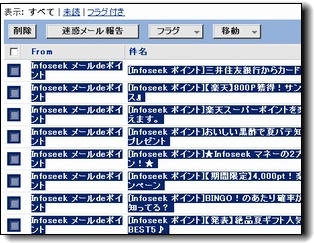
そして、「ツール」→「選択部分のURI抽出」を実行すると
今選択している部分のURIを全部抽出してくれます。
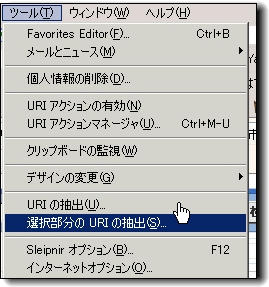
POPUPでURIの一覧のウインドウが開くので
Ctrl+Aで全部を選択して、開くボタンを押してあげると
一気にまとめてそのページを開いてくれます。
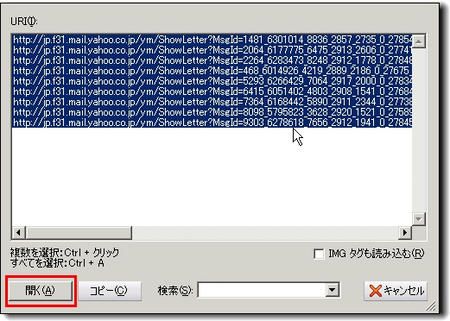
その後はポイントGETのアドレスをクリックするのですが
いちいち、マウスでスクロールして探すのは面倒です。
そこで、
「表示」→「Dock」→「ページ検索」を実行しましょう。

すると、ページ内検索のツールバーが出てきますので
そこに、「クリックでもれなく1ポイントGet」という
キーワードを最初に開いたこの部分からコピペします。

あとは、次々とまとめて開いたページに移動して
次を検索→目的のリンクをクリックの繰り返しで
20個ぐらいなら2~3分で終了です。
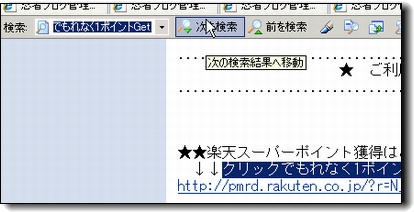
管理人はこれがないと、膨大な楽天メルマガ読み切れません。
いちど覚えると非常に便利なので是非使ってみてください。
応用として、入札するだけでポイントの時に「入札件数」という
キーワードを検索窓に入れてやると入札ボタンを探さなくても
済みます。
FireFoxを使っている人は同じような機能があると
思うのでやるといいでしょう。
参考までにこんな物もあるのでFireFox使いの人は
ご参考に。
マウスで選択した範囲にあるすべてのリンクを開いてくれるFirefox拡張『Snap Links』 | P O P * P O P
楽天モバイル メール対策
なっていきます。
そこで管理人がやっている楽天のメルマガ対策についてご紹介
これがベストという訳ではありませんので
皆さんのご参考になればと思います。
フィルターの設定
管理人は楽天の登録メールはYahoo!メールにしています。
ブラウザはSlepnirです。
管理人の場合はブログの関係上、楽天のメルマガは全部購読
しています。
そのメルマガは、フィルター設定で「楽天」
というホルダーを作ってすべてそこに行くようにしています。
具体的には、
1.フォルダーの追加・編集からフォルダーを「楽天」追加します。
2.オプション→「フィルターと受信通知設定」に進みます。
3.楽天フォルダーに「rakuten.co.jp」からのメールは行くように
設定する。
これで楽天からのメールは楽天フォルダーに行くようになります。
同様に、大量に発生する入札するだけでポイントの入札確認メールは
ゴミ箱に直行するように設定します。
(件名:【楽天】入札を受付けましたで設定
フィルターの優先順位を楽天メルマガより上にすること)
入札の履歴はオークションのページのマイオークションで見れるので
不要です。(必要だと思う人は設定しなければよい)
まぁ、この辺は常識の部類なので皆さん設定されていることだと
思います。
楽天ショップのメルマガの処理
やっかいなのは楽天ショップのメルマガですね。
基本は、メルマガの配信・配信停止のページから
うざくなったらそのつど消してあげるのが良いと思います。
※モバイルメールはエラーになります。
メルマガの配信・配信停止のページはこちらから申込できますので
自分のメルアドを送信して送られてくるURLをブラウザのお気に入りに
入れておくと便利です。
管理人はYahoo!プレミアムに入っているので
迷惑メールプラスで確実に弾けるのですが・・
そこまでして・・
と言う人はgoogleのGmailを利用するといいと思います。
Gmailは標準で強力な迷惑メールフィルターが用意されているので
確実に弾いてくれます。
ただ、普通のフリーメールとは使い勝手が違うので
初心者には敷居が高いかもしれません。
管理人はGmailを家族のID用で使っていて必要なメールを
Yahoo!に転送して一括処理するという形で使っています。
うちの母はあんまり難しい事いっても理解できないし。
母専用のフォルダーを作ってあげて
必要なメールだけ届くようにしてあげています。
この転送機能はどこのフリーメールでも機能はあるので
家族で楽天を利用している人は一括処理用のメルアドを
用意しておくと便利ですよ。
旦那にまとめてメールdeポイントクリックしておいてね!
とか頼めます(笑)
なぜ、Gmailをメインで使わないのかというと
管理人の貧弱なPCではGmailはもっさりしているという事と
メールdeポイントを連続でこなすにはレスポンスが
いまいち良くない、レイアウト崩れを起こすメールがある
という事でしょうか。
(管理人が使いこなしてないという話しもありますが・・)
どこのフリーメールがいいかは人それぞれなので
フリーメールは自分が使い易いとこを選べばいいと思いますよ。
ちなみに以前アンケートをした、
楽天用に使っているメールブラウザの調査結果です。
メールdeポイントを高速にこなす
貯まってくるとやっかいなのがメールdeポイントですよね。
1週間も放置すれば30件近くメールが貯まってしまいます。
そこで管理人がやっている方法なのですが。
管理人は上にも述べたようにsleipnirという
タブブラウザを使っています。
タブブラウザで有名なのはFireFoxですが途中で英語とか出てきたり
とかでいまいち管理人は馴染めず、sleipnirを使っています。
純国産の高機能ブラウザでセキュリティーにも強く
マウスジェスチャーでブラウザを扱う事もできます。
FireFoxに挫折した人には特にお勧めです。
20歳のうちの彼女もすぐに馴染めました。
紹介すると広告収入が入るFireFoxじゃなく
なにも広告収入が入らないsleipnirをお勧めしてる点
に注目してください。
それほど、お勧めです(なんのこっちゃ)。
中級編でも紹介しているパスワード管理のRoboFormも
同時にインストールできるので一緒にインストールしましょう。
すでに利用している人は共通のデータを使えるのでデータ移行の
必要はありません。
sleipnirをインストールしたら
プラグインのLinkExtraction(リンク処理拡張プラグイン)
というやつをインストールしてあげましょう。
これで何ができるかというと
今開いているページの URI を抽出して、
まとめてタブで開く事ができます。
具体的にどう使うかというと、
メールdeポイントが貯まったホルダーを開きます
(事前にフィルターでメールdeポイントをひとつのフォルダーに集めておく事)
そこで、そのメールの一覧をマウスで全体を選択してあげます。
そして、「ツール」→「選択部分のURI抽出」を実行すると
今選択している部分のURIを全部抽出してくれます。
POPUPでURIの一覧のウインドウが開くので
Ctrl+Aで全部を選択して、開くボタンを押してあげると
一気にまとめてそのページを開いてくれます。
その後はポイントGETのアドレスをクリックするのですが
いちいち、マウスでスクロールして探すのは面倒です。
そこで、
「表示」→「Dock」→「ページ検索」を実行しましょう。
すると、ページ内検索のツールバーが出てきますので
そこに、「クリックでもれなく1ポイントGet」という
キーワードを最初に開いたこの部分からコピペします。
あとは、次々とまとめて開いたページに移動して
次を検索→目的のリンクをクリックの繰り返しで
20個ぐらいなら2~3分で終了です。
管理人はこれがないと、膨大な楽天メルマガ読み切れません。
いちど覚えると非常に便利なので是非使ってみてください。
応用として、入札するだけでポイントの時に「入札件数」という
キーワードを検索窓に入れてやると入札ボタンを探さなくても
済みます。
FireFoxを使っている人は同じような機能があると
思うのでやるといいでしょう。
参考までにこんな物もあるのでFireFox使いの人は
ご参考に。
マウスで選択した範囲にあるすべてのリンクを開いてくれるFirefox拡張『Snap Links』 | P O P * P O P
関連ページ
楽天モバイル メール対策
この記事にコメントする
宣伝行為や不適切なコメントその他不要と判断した場合はコメント公開しませんのであしからず
お知らせ
体調不良が続いてます。
しばらくお休みすると思います。
カテゴリー
- INDEX(3)
- 楽天スーパーポイントとは?(1)
- 楽天スーパーポイント攻略【初級編】(8)
- 楽天スーパーポイント攻略【中級編】 (14)
- 楽天スーパーポイント攻略【上級編】 (9)
- 楽天TIPs(26)
- 楽天ポイント倶楽部プラチナ会員になる方法(1)
- 【無料でポイント】新着情報(1685)
- 入札するだけでポイント情報(187)
- 懸賞でポイント情報(194)
- 【キャンペーンでポイント】新着情報(2711)
- 【サービス利用でポイント】新着情報(16)
- ニュースメールでポイント情報(100)
- 提携サービスでポイント(8)
- その他情報(290)
- つぶやき(98)
- お知らせ(64)
- その他お得な情報(19)
- ランキング市場話題の商品(2)
- 楽天オークションでポイント(354)
- 楽天アフィリエイトでポイント(44)
- 【楽天ブックスでポイント】新着情報(335)
- 【楽天トラベルでポイント】新着情報(587)
- 楽天Q&A(1)
- キャンペーン終了情報(227)
- 特集(2)
- 本日の情報まとめ(439)
- 来週のキャンペーン予告一覧(13)
最新記事
(01/21)
(11/08)
(05/10)
(02/02)
(02/02)
(02/01)
(02/01)
(01/31)
(01/31)
(01/30)
(01/29)
(01/28)
(01/27)
(01/26)
(01/26)
(01/25)
(01/25)
(01/24)
(01/24)
(01/23)
(01/22)
(01/21)
(01/20)
(01/19)
(01/18)
ブログ内検索&お気入りに登録
当ブログをお気入りに登録はこちらから!
※IEのみの機能です、
それ以外の方は
Ctrl+Dでできます。
Ctrl+Dでできます。
楽天リンク
■楽天市場関連
■楽天オークション関連
■楽天ブックス関連
■楽天トラベル関連
■マネーサービス
■その他サービス
楽天役立ちリンク
■スポーツ関連
■キャンペーン関連
■ランキング関連
■価格情報関連
■その他
楽天役立ち検索リンク
※あくまでも検索ですので各ショップページで
倍付け等はご確認ください。
倍付け等はご確認ください。
最新コメント
アーカイブ
毎日のポイント獲得巡回コース
攻略ブログ関連サイト
RSSfeed&counter
Pick UP
楽天トラベル
※キーワードの後ろにスペースを空け
都道府県入れると探しやすいです。
楽天BOOKS
ブログランキング
アンケート
管理人へメール
情報のタレコミ等にどうぞ!











